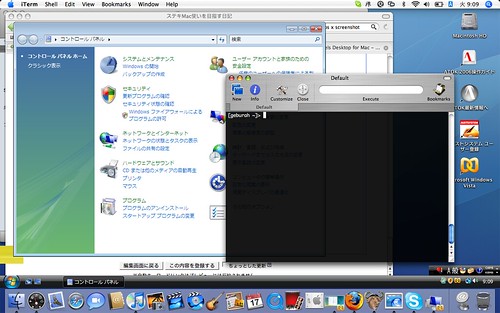Parallels Desktop for MacにWindows Vistaを簡単にインストールする
Parallels Desktop for Mac(Build 3120)にはWindows XPとVistaを簡単にインストールできるExpress installation modeが存在する。これを使って、Windows Vistaをインストールしてみた。ちなみにHome BasicとかHome Premiumは、EULAで仮想マシンにインストールしちゃいけないことになってるから注意。
言語環境の設定をする以外は全く操作なしで、Windows Vistaを簡単にインストールできた。おそらく、自動インストール自体はWindows Vistaの機能を使ってて、Parallelsが自動インストールの設定ファイルをHDD Disk imageの中に用意してるんだろう。
これがFile > Newで新しい仮想マシンを作成するときのメニュー。TypicalとCustomの他に、Expressが加わってる。
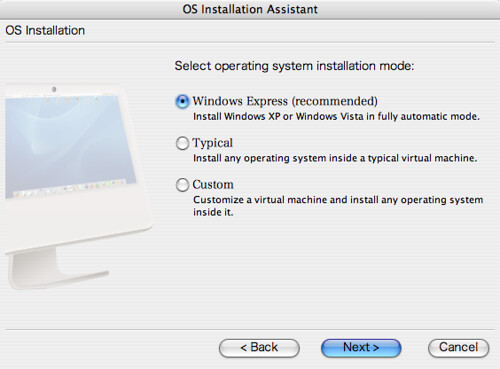
Expressを選択して次に進むと、Windowsの種類を選択することができる。XPとVistaに対応してるみたい。今回は当然Vistaを選択。
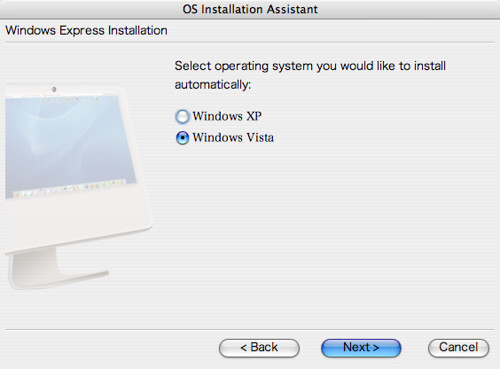
プロダクトキーとユーザ名の入力が要求される。ここで入力しておけば、インストール中に改めて入力する必要はない。
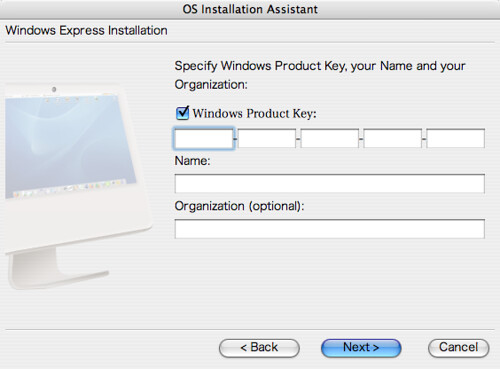
次は仮想マシンの名前の設定。オプションでは、仮想マシンを作成するフォルダを選択できるけど、今回はデフォルトのまま。
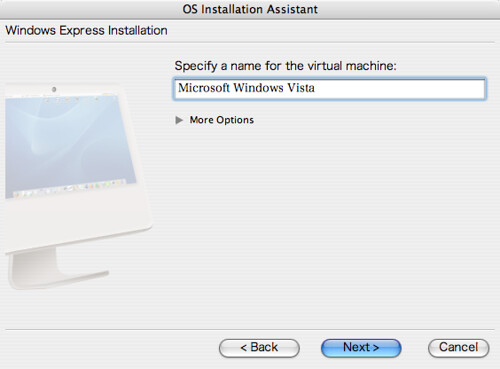
最後にインストールメディアの選択。デフォルトだと実物のCD/DVDを使うようになってる。ISO imageを使うことも可能。
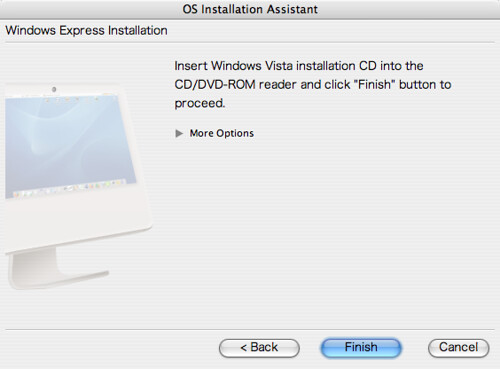
Finishを選択すると、DVDからWindows Vistaのインストーラが起動する。まずは言語環境の選択。以後は全自動でインストールが完了する。これがExpress modeの真髄だな。
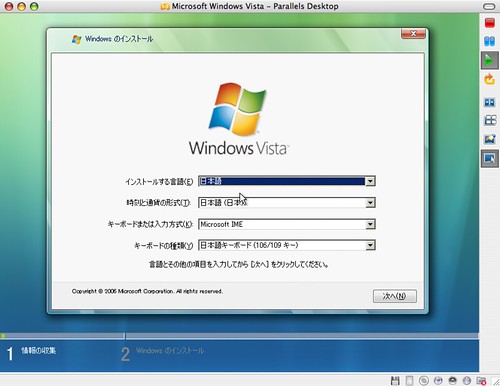
HDDにインストールファイルをコピー中。
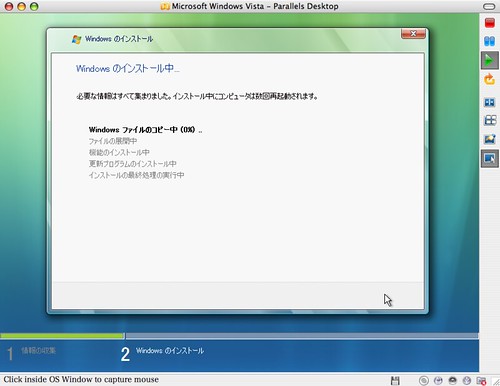
インストール完了後は、自動的にParallels toolsをインストールしてくれる。
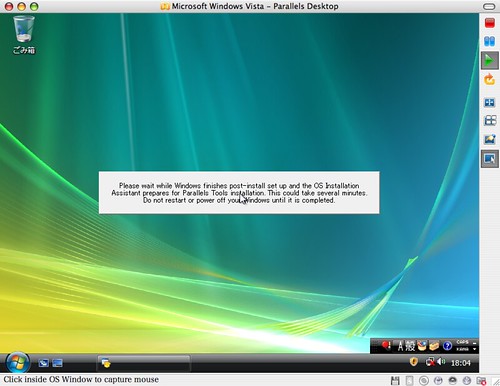
インストール完了。Parallels Desktop for MacでWindows Vistaが普通に動作してる。
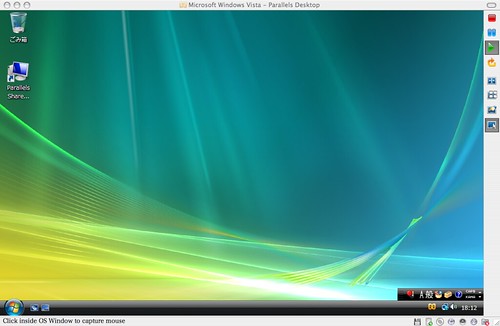
スタートボタンの上が多少怪しいけど、Coherence modeもちゃんと動作してる。